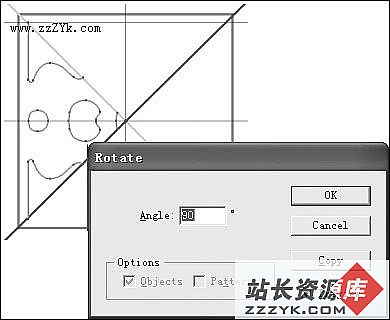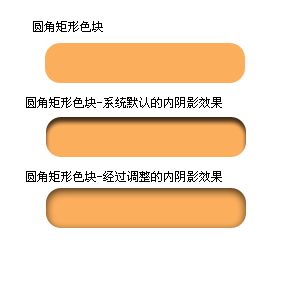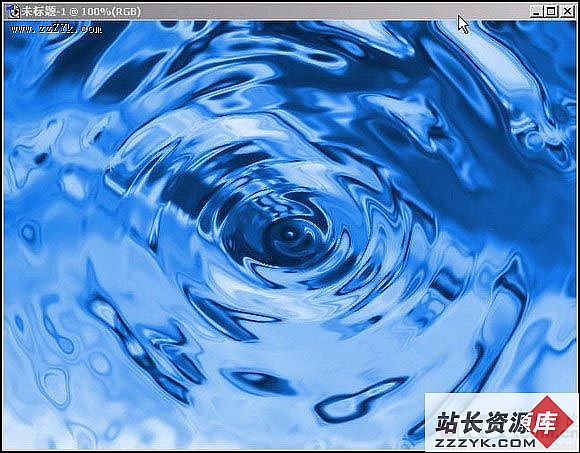PS技巧 完美图案艺术的绘画(2)
7. 接下来,依次选中中间图形的两个端点,选择菜单“Object→Path→Join(连接)”命令,弹出对话框,勾选“Smooth(圆滑)”。目前,我们获得了一个四分之一的图案,全部选中图像,选择“Rotate(旋转)”工具,同样,在十字中心点上单击并同时按下“Alt”键,弹出旋转对话框,在“Angle(角度)”栏内输入“90”,单击“Copy(复制)”,如图4所示。按下“Ctrl+D”两次,再复制出两组图形。
图4 复制路径路径角线8. 如果你想保留这个基础图形,我们可以复制这个图层,并隐藏该图层。在原图层下面建立一个图层,绘画一个36×36的正方形,隐藏其他几个图层,只显示这两个图层,全选所有图形,打开“Pathfinder”面板,单击“Exclude Overlapping Shape areas(挖空)”按钮,获得第一个图案,如图5所示。
图5 单独的图案产生了9. 将这个图层隐藏。打开“八分之一图案拷贝”图层,全选所有图形,水平复制一个,移至第二个图案上,拉出一个垂直辅助线,放在这个图案的纵向中心点上,如图6所示。
图6 放置图像到中心点10. 将中间的图形删除。使用“Pen”工具,绘画第二个图案的中间图形,如图7所示。
图7 创建镜像案产生了